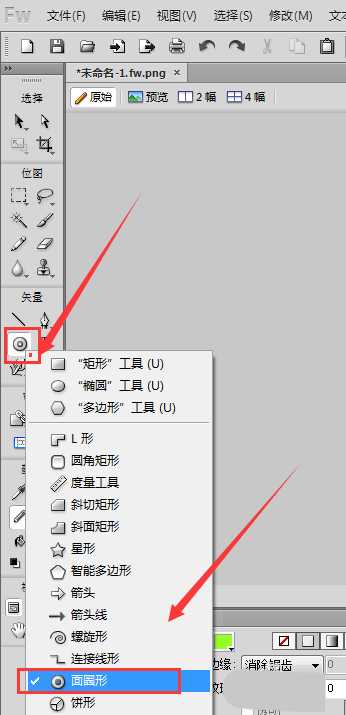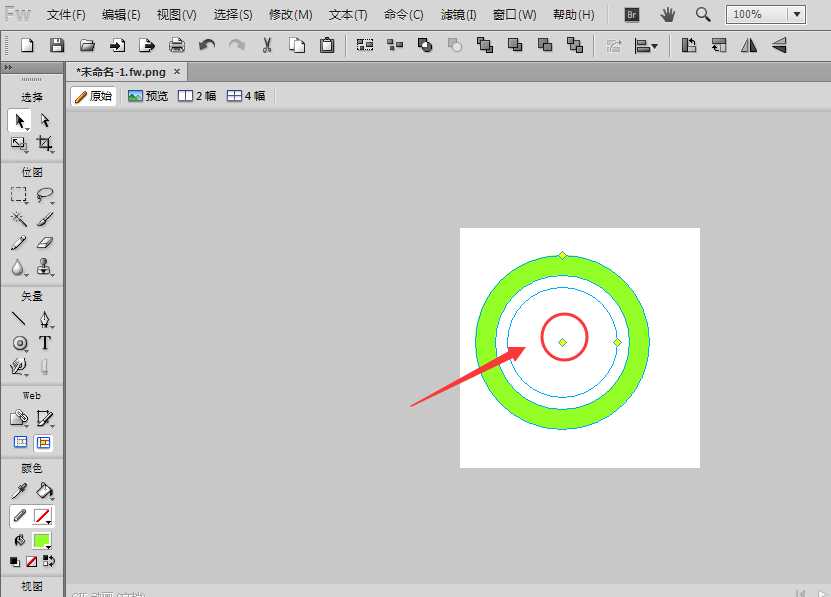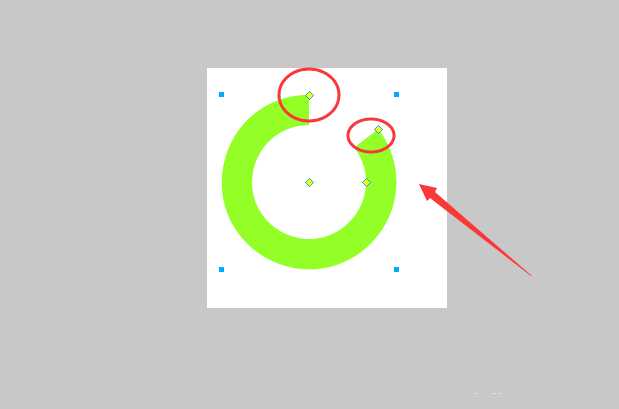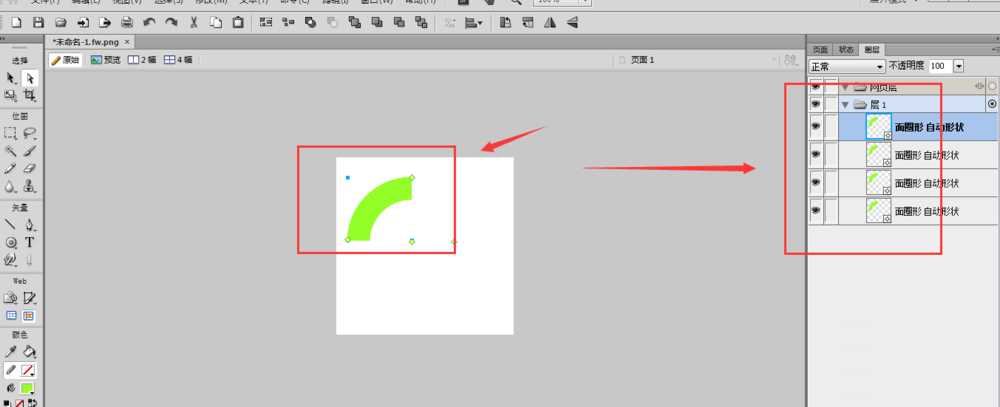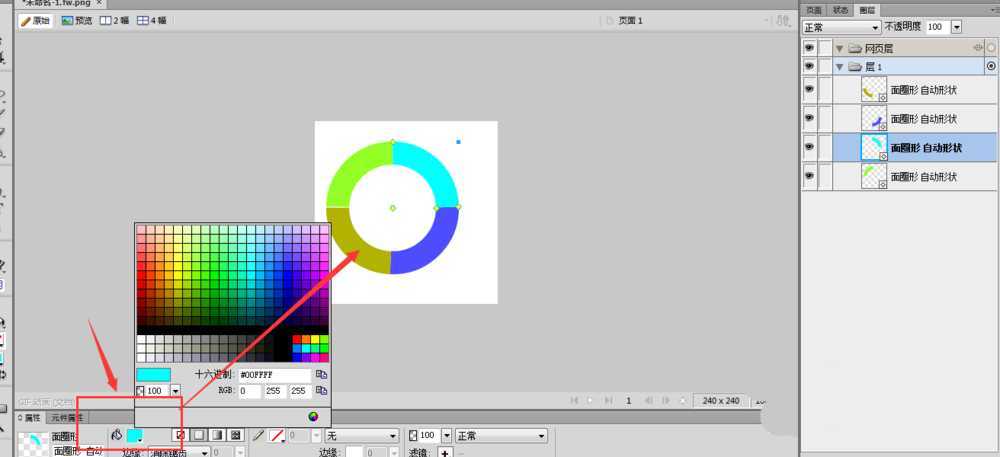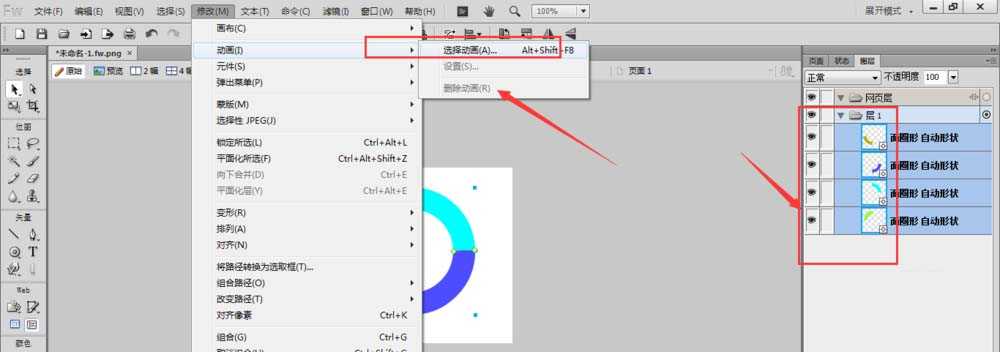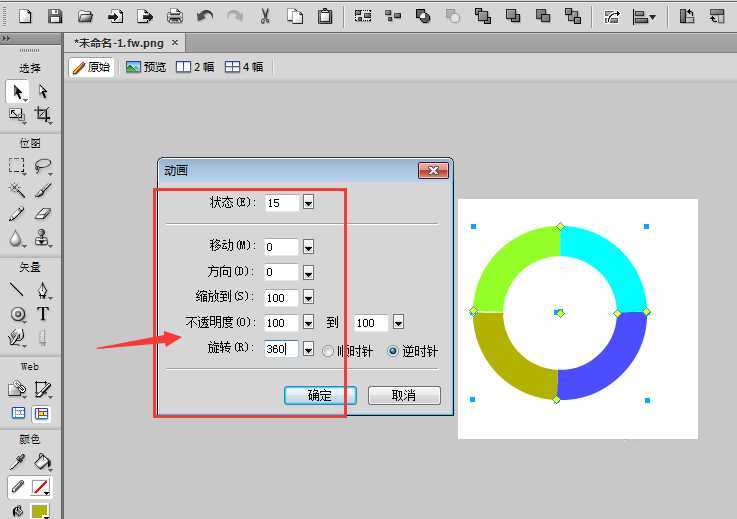fireworks中想要制作一个渐变旋转的圆环效果,该怎么制作呢?下面我们就来看看详细的教程。
- 软件名称:
- fireworks8简体中文版 (含序列号)
- 软件大小:
- 88MB
- 更新时间:
- 2019-06-12立即下载
1、打开Fireworks工具新建文档后,在左侧菜单中找到一个面圈形的工具,如图所示位置
2、然后在画布上做一个圆,在这个圈形状上显示几个黄色的圆点,中间的黄点,鼠标选中中间的黄色圆点,可以将圆变成圆环形,通过拉动中间的圆点来确定圆环的粗细
3、然后圈外面的黄色圆点可以调节圆环的长短,可以将其断开,如图所示
4、将圆环调整到1/4的样子,然后复制3次,如图
5、调整外环形状,调整位置,然后打开填充颜色面板,对每一段半弧添加不同的颜色
6、将所有的图层选中,然后打开动画制作设置面板,如图
7、根据如图所示的设置,移动位置为0,然后旋转角度设置为360度,确定后,观看效果,最后将文件导出来就好了。
以上就是fw制作旋转圆环动画效果的教程,希望大家喜欢,请继续关注。
相关推荐:
Fireworks图片怎么添加模糊效果?
Fireworks怎么设计长投影文字效果?
Fireworks怎么制作渐变环形中有文字GIF动画?
广告合作:本站广告合作请联系QQ:858582 申请时备注:广告合作(否则不回)
免责声明:本站资源来自互联网收集,仅供用于学习和交流,请遵循相关法律法规,本站一切资源不代表本站立场,如有侵权、后门、不妥请联系本站删除!
免责声明:本站资源来自互联网收集,仅供用于学习和交流,请遵循相关法律法规,本站一切资源不代表本站立场,如有侵权、后门、不妥请联系本站删除!
暂无评论...
更新日志
2024年11月25日
2024年11月25日
- 凤飞飞《我们的主题曲》飞跃制作[正版原抓WAV+CUE]
- 刘嘉亮《亮情歌2》[WAV+CUE][1G]
- 红馆40·谭咏麟《歌者恋歌浓情30年演唱会》3CD[低速原抓WAV+CUE][1.8G]
- 刘纬武《睡眠宝宝竖琴童谣 吉卜力工作室 白噪音安抚》[320K/MP3][193.25MB]
- 【轻音乐】曼托凡尼乐团《精选辑》2CD.1998[FLAC+CUE整轨]
- 邝美云《心中有爱》1989年香港DMIJP版1MTO东芝首版[WAV+CUE]
- 群星《情叹-发烧女声DSD》天籁女声发烧碟[WAV+CUE]
- 刘纬武《睡眠宝宝竖琴童谣 吉卜力工作室 白噪音安抚》[FLAC/分轨][748.03MB]
- 理想混蛋《Origin Sessions》[320K/MP3][37.47MB]
- 公馆青少年《我其实一点都不酷》[320K/MP3][78.78MB]
- 群星《情叹-发烧男声DSD》最值得珍藏的完美男声[WAV+CUE]
- 群星《国韵飘香·贵妃醉酒HQCD黑胶王》2CD[WAV]
- 卫兰《DAUGHTER》【低速原抓WAV+CUE】
- 公馆青少年《我其实一点都不酷》[FLAC/分轨][398.22MB]
- ZWEI《迟暮的花 (Explicit)》[320K/MP3][57.16MB]